時間:2017-07-04 來源:互聯網 瀏覽量:
今天給大家帶來迅捷路由器管理界麵要如何登陸,如果迅捷路由器管理界麵如何處理,讓您輕鬆解決問題。
fast迅捷網絡現有產品線涵蓋無線局域網、寬帶路由器、以太網交換機、光纖轉發器等多個係列,產品主要服務於注重品質、服務以及高性能價格比的中小企業及普通家庭用戶。那麼你知道迅捷路由器管理界麵進不去怎麼辦嗎?下麵是學習啦小編整理的一些關於迅捷路由器管理界麵進不去的相關資料,供你參考。
迅捷路由器管理界麵進不的解決方法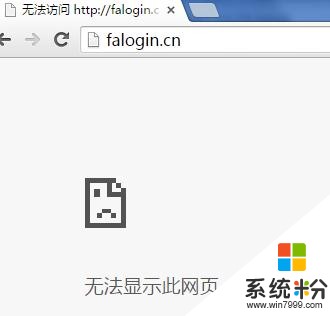
一、正確安裝迅捷路由器
1、電話線上網:請準備2根較短的網線,一根網線用來連接ADSL Moden(貓)與迅捷(FAST)路由器的WAN接口;另一根網線用來連接迅捷路由器上的任意一個LAN(1/2/3/4)接口與計算機。

2、光釺上網:請準備2根網線,一根網線用來連接光貓與迅捷(FAST)路由器的WAN接口;另一根網線用來連接迅捷路由器上的任意一個LAN(1/2/3/4)接口與計算機。
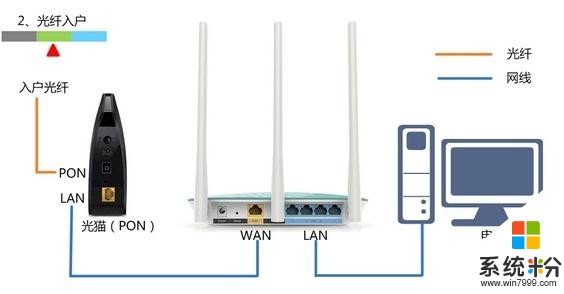
3、網線入戶上網:請準備1根網線,先把寬帶運營商提供的入戶網線插在迅捷(FAST)路由器的WAN接口;再把自己準備的網線,一頭連接計算機,另一頭連接到迅捷路由器上的任意一個LAN(1/2/3/4)接口。
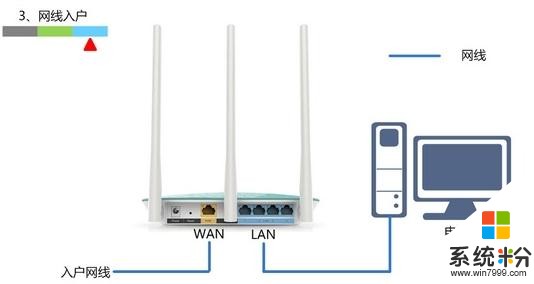
溫馨提示
(1)、路由器的連接原則:電腦隻能夠連接到路由器的LAN口(1、2、3、4)的任意一個;moden(貓)、光貓、或者是入戶網線,隻能夠連接到路由器的WAN口。
(2)、按照上訴方式完成迅捷路由器的安裝後,電腦暫時就不能上網了,當迅捷(FAST)路由器完成上網設置後,電腦自動就可以上網了,不再需要使用電腦上的“寬帶連接”來撥號上網了。
(3)、迅捷路由器安裝成功後,設備上的SYS指示燈會閃爍,WAN接口會常亮或者閃爍,1/2/3/4口中與電腦相連的端口常亮或閃爍。
二、正確設置電腦IP地址
要打開falogin.cn設置迅捷(FAST)無線路由器,需要先把電腦的IP地址設置為自動獲得(動態IP)。
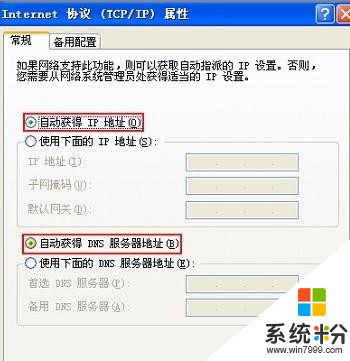
注意問題
正常情況下,隻要迅捷路由器安裝正確、電腦IP地址設置正確;那麼在瀏覽器中輸入:falogin.cn後就可以打開了。如果仍然出現打不開的情況,請繼續閱讀下麵的內容。
三、無線方式連接迅捷(FAST)路由器
如果有筆記本電腦,建議讓筆記本用無線的方式連接到迅捷(FAST)無線路由器,然後再在瀏覽器中輸入:falogin.cn,看能否打開。
四、更換網線
更換一下連接電腦與迅捷路由器之間的網線;雖然網線出現故障的幾率較低,但是某些時候這個問題確實存在的。因此,建議你更換一根的新的網線。

五、恢複出廠設置
如果通過以上幾種方法,仍然不能夠打開falogin.cn;那麼可以先把你的迅捷路由器恢複出廠設置,然後再試一次。
恢複出廠設置的方法:迅捷路由器機身上,有一個WPS/RESET按鈕,在設備通電的情況下,一直按住WPS/RESET按鈕5秒以上的時間,當所有指示燈熄滅,並重新亮起,就恢複出廠設置成功了,這時候鬆開按鈕。

六、更換迅捷路由器
如果前麵幾個步驟都沒問題,但是在瀏覽器中輸入:falogin.cn後,仍然打不開的話;則多半是迅捷(FAST)無線路由器有問題,請更換一台無線路由器,重新進行設置。
PS:很多用戶說,我的迅捷路由器是新買的,怎麼會出現問題呢?這個就涉及到一個故障率的問題的,任何電子產品,一批產品出廠的時候,都會存在一定的故障率;常見的三星、蘋果手機都不能夠避免這個問題。而且小編自己就遇到過這樣的情況,雖然概率比較低,但確實存在的。
看過文章“迅捷路由器管理界麵進不去怎麼辦”人還看了:
1.迅捷(FAST)路由器獲取IP地址的方法
2.迅捷無線路由器開啟遠程管理
3.迅捷路由器MAC地址過濾設置圖解
4.迅捷路由器之台式機無線網卡設置方法
以上就是迅捷路由器管理界麵要如何登陸,如果迅捷路由器管理界麵如何處理教程,希望本文中能幫您解決問題。